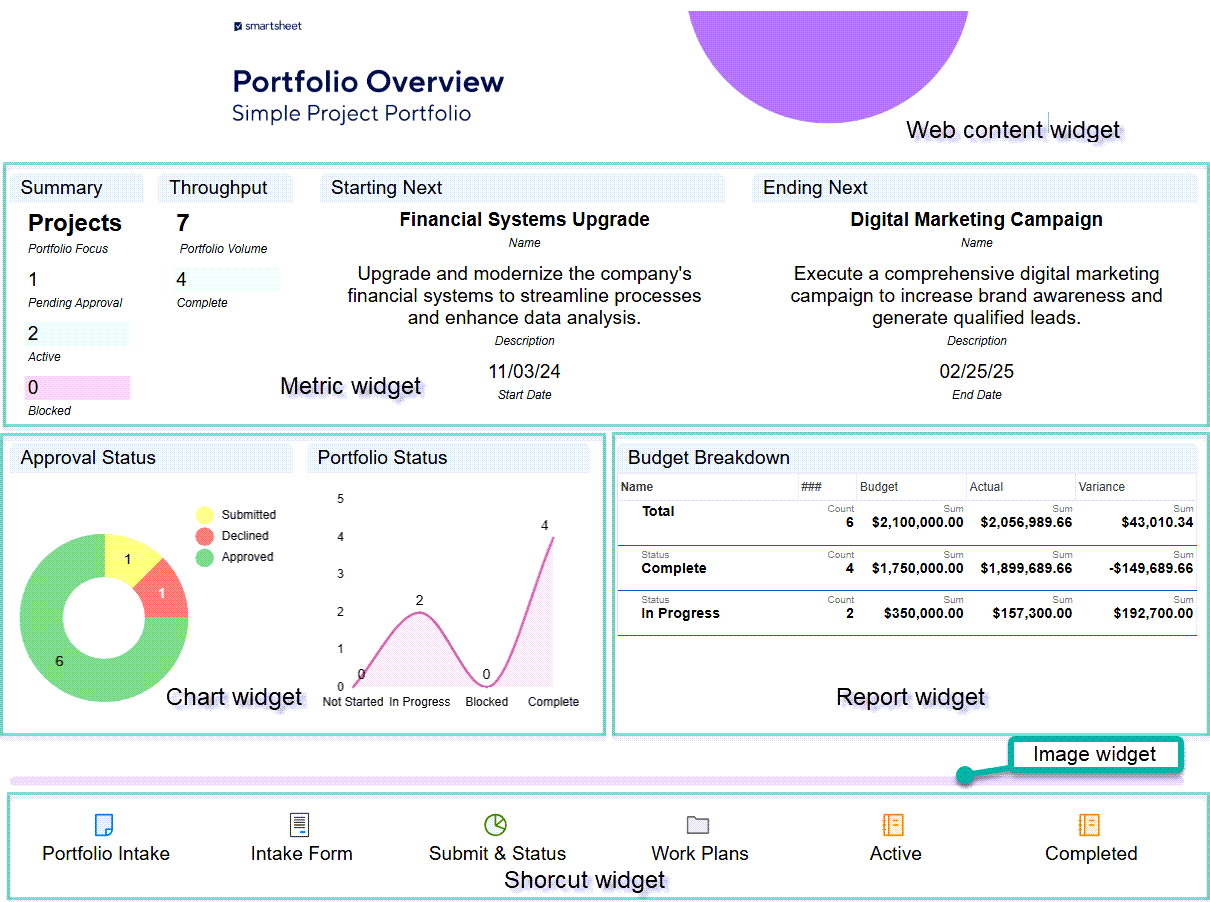ダッシュボードは始めは空白のキャンバスですが、そこに情報を提供するインタラクティブなウィジェットを追加していくことで形になっていきます。
[ウィジェットを追加] パネルには、各ウィジェットの機能の簡単な説明が表示されます。
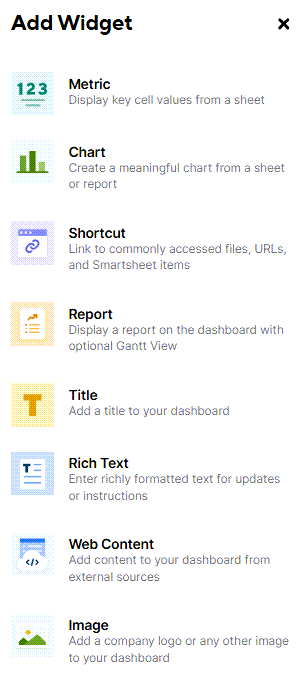
メトリック ウィジェットを使用すると、シート内の 1 つ以上のセルのコンテンツを表示します。情報を表示するソース シートに対して少なくとも編集者権限が必要です。
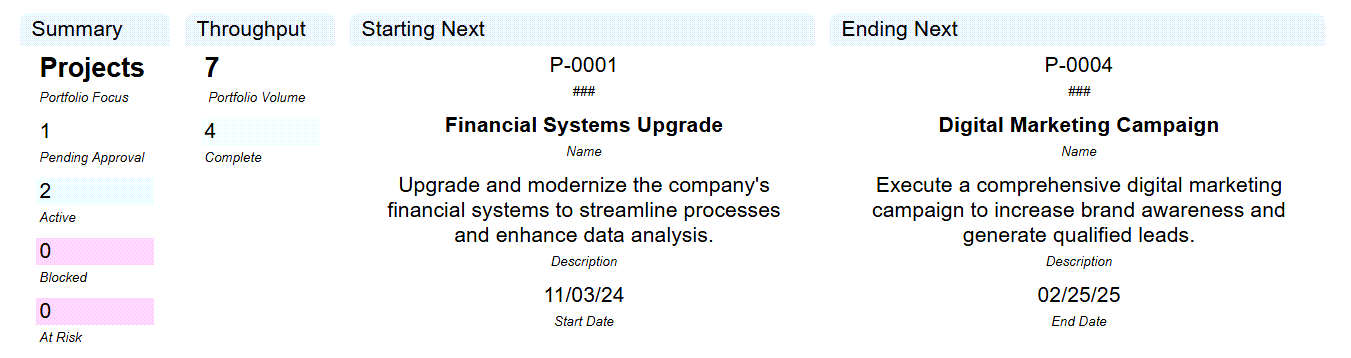
グラフ ウィジェットは、シート上のテーブルからのリアルタイム データをダッシュ ボードに表示します。情報を表示するソース シートに対して少なくとも編集者権限が必要です。いくつかのグラフ タイプが利用可能です:
- 折れ線グラフ
- 平滑線グラフ
- ステップ ライン グラフ
- 横棒グラフ
- 積み上げ横棒グラフ
- 列
- 積み上げ縦棒グラフ
- 円グラフ
- ドーナツ グラフ
- 散布図
あなたのニーズに最適なものを探してください。以下にその例をいくつか示します。
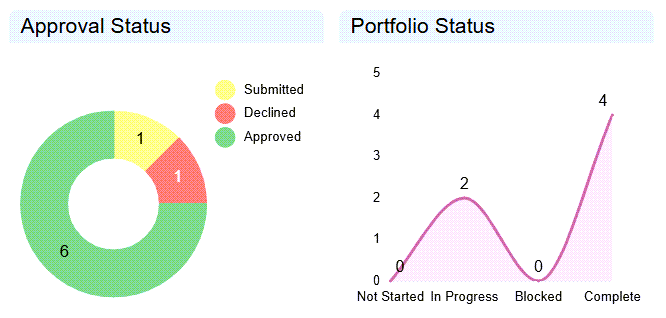
ショートカット ウィジェットを使用すると、特定の URL、ファイル、または Smartsheet アイテムへのリンクまたはリンクのリストを作成できます。

タイトル、説明、更新、またはその他のタイプのテキストで使用したいテキスト文字列を追加できます。
このウィジェットを使用するとダッシュボードにレポートを表示できますが、少なくともソース レポートに対する管理者アクセス権が必要です。ダッシュボードを共有されたユーザーは、元のシートにアクセスしなくてもレポートの内容を見ることができるようになります。
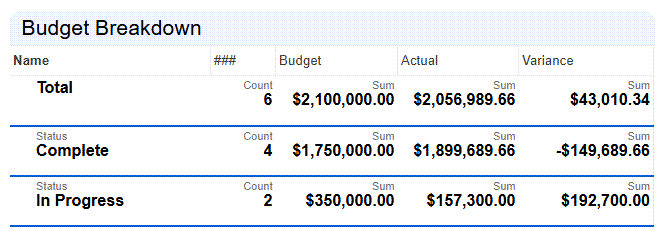
会社のロゴ、従業員の写真、またはその他の画像をダッシュボードに追加できます。
ダッシュボードに名前を付けて、ウィジェットをさまざまな見出しの下により効果的に整理できます。
Tableau グラフ、Smartsheet フォーム、YouTube 動画などのインタラクティブなコンテンツをダッシュボードに追加できます。ただし、これを行うにはソース アプリケーションにアクセスする必要があります。
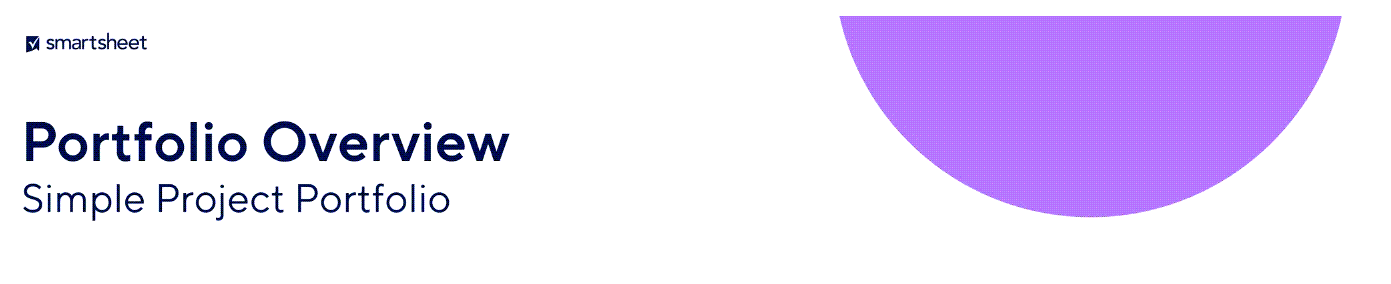
これらのウィジェットのいくつかを組み合わせたダッシュボードの例を次に示します。